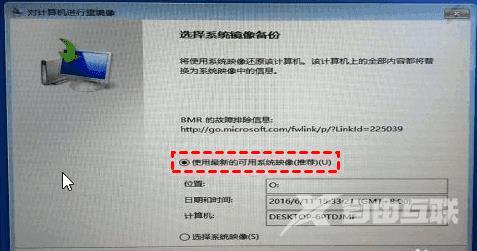固态硬盘读写速度快、功耗低,能大大提升电脑运行速度,比起普通硬盘更适合作为系统盘,一般做法是直接重装系统到固态盘,但这样需要重装软件操作繁琐,可以使用系统迁移工具
固态硬盘读写速度快、功耗低,能大大提升电脑运行速度,比起普通硬盘更适合作为系统盘,一般做法是直接重装系统到固态盘,但这样需要重装软件操作繁琐,可以使用系统迁移工具将原来的操作系统迁移到新的硬盘,本期自由互联小编就给大家带来-系统迁移到固态硬盘的教程办法,一起来看看吧。

为了能使用Windows内置的工具实现系统迁移,我们需要对整个系统进行完整备份,然后将系统映像还原到另一个硬盘或硬盘。现在,我们将引导你完成步骤,以创建完整的备份并将其恢复到目的地硬盘。
1. 将一块大容量的移动硬盘连接到计算机。
2. 打开"设置"。单击"更新和安全">"备份"。在"正在查找较旧的备份?" 部分下,单击"转到备份并恢复(Windows 7)选项"。
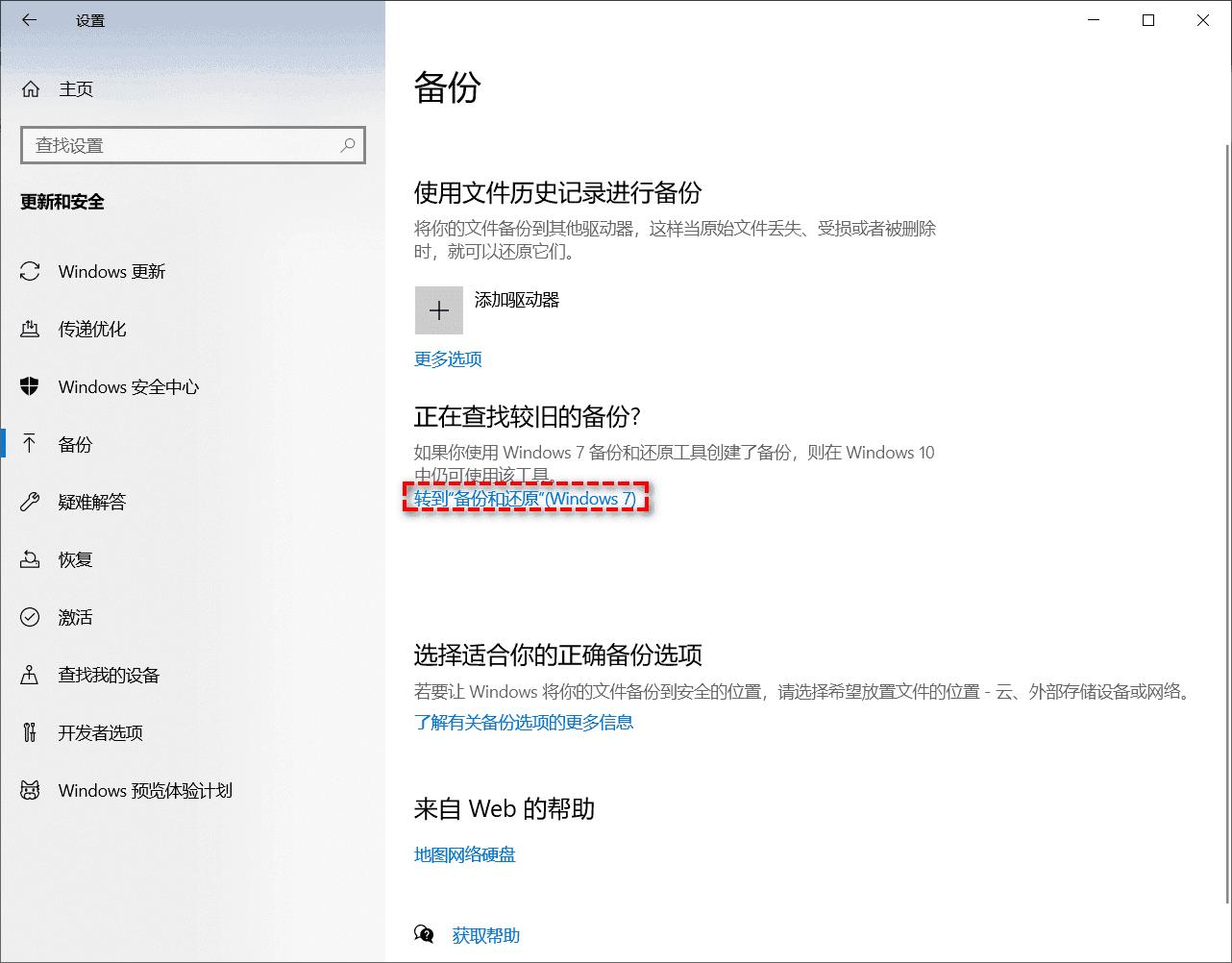
3. 单击左窗格中的"创建系统映像"选项。
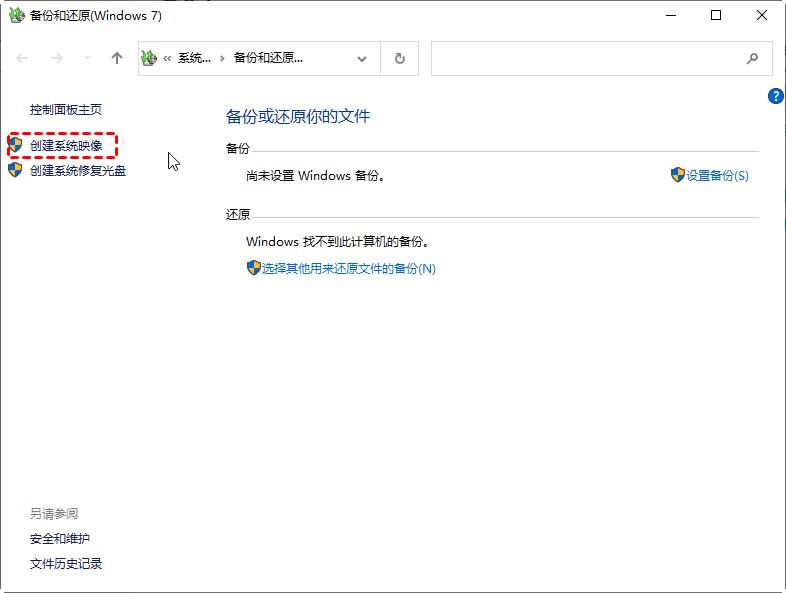
4. 选择"硬盘上"选项。在下拉菜单中,选择位置以导出 Windows 完整备份,然后单击"下一步"。你也可以选择"在网络位置上",将镜像保存到共享路径(在这里,你可以选择其他其他驱动器,以包括它们在备份中,如果你想。然后点击"下一步")。
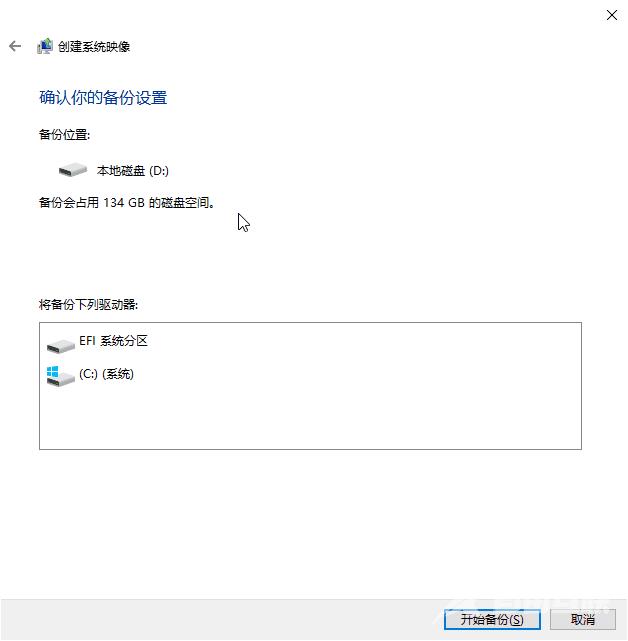
5. 确认无误后,你可以单击"开始备份"。
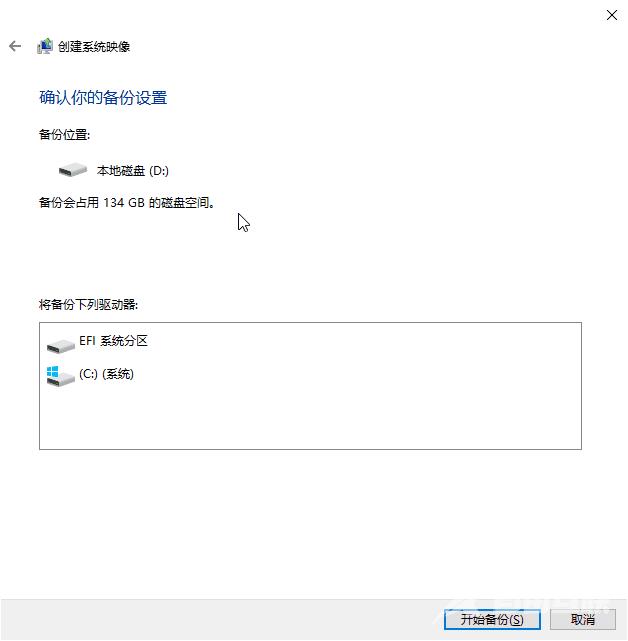
6. 备份完成后断开原始系统硬盘并连接新系统硬盘,启动系统。通过U盘或者光驱启动修复盘,然后在屏幕上选择"修复你的计算机">"使用你之前创建的系统图像恢复计算机">"使用新版的可用系统图像(推荐)",>单击"下一步"。使用Windows内置工具迁移系统的过程就算完成了。